So verwenden Sie SocialPlus Free Tiktok AI Kommentargenerator
- Geben Sie ein Video -Thema ein: Auf der Tool -Seite sehen Sie ein Eingabefeld. Geben Sie das Thema oder die Schlüsselwörter in Ihr Video ein. Dies wird dazu beitragen, Kommentare zu generieren, die sich mit Ihren Inhalten beziehen.
- Wählen Sie Kommentarstil: Wählen Sie den Kommentarstil aus, den Sie generieren möchten. Zum Beispiel können Sie je nach Ton Ihres Videos zwischen humorvollen, ermutigenden, kurzen oder längeren Kommentaren wählen.
- Klicken Sie auf "Kommentare generieren": Sobald Sie das Thema eingegeben und den Stil ausgewählt haben, klicken Sie auf die Schaltfläche "Kommentare generieren". Unser Tool generiert eine Liste verwandter Kommentare, aus denen Sie auswählen können.
- Kopieren und Einfügen: Die generierten Kommentare werden auf der Seite angezeigt. Wählen Sie einfach die, die Ihnen gefällt, klicken Sie auf die Schaltfläche Kopieren, um sie in Ihre Zwischenablage zu kopieren, und fügen Sie sie dann in den Kommentarbereich Ihres Tiktok -Videos ein.
- Tipps
- Experimentieren Sie mit verschiedenen Schlüsselwörtern oder Kommentaren, um eine Vielzahl von Kommentaroptionen zu erhalten.
- Stellen Sie sicher, dass die Kommentare authentisch und engagiert sind, um mehr Interaktion zu fördern.

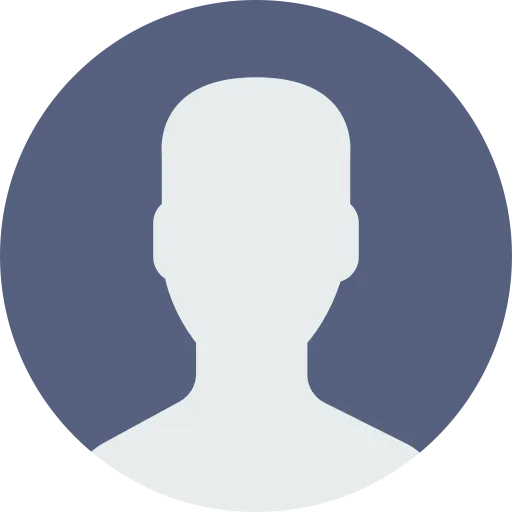
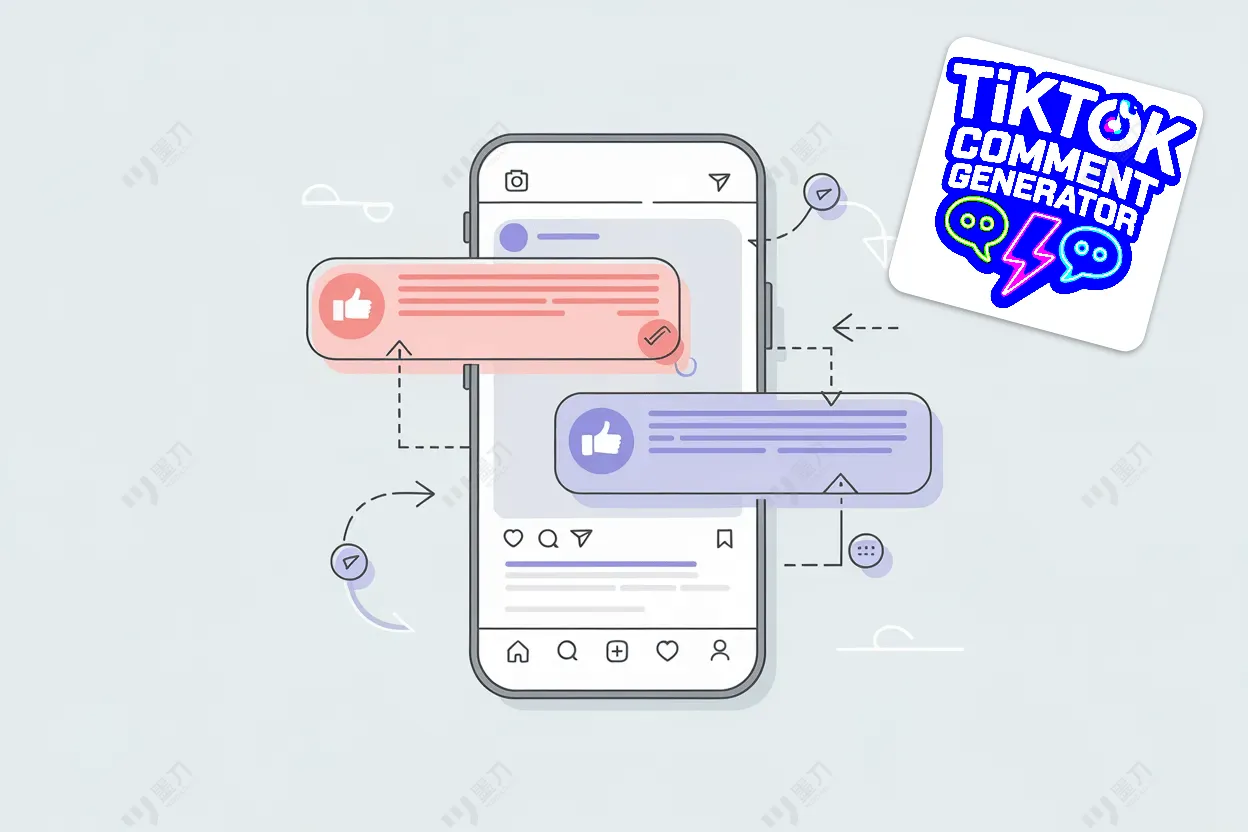
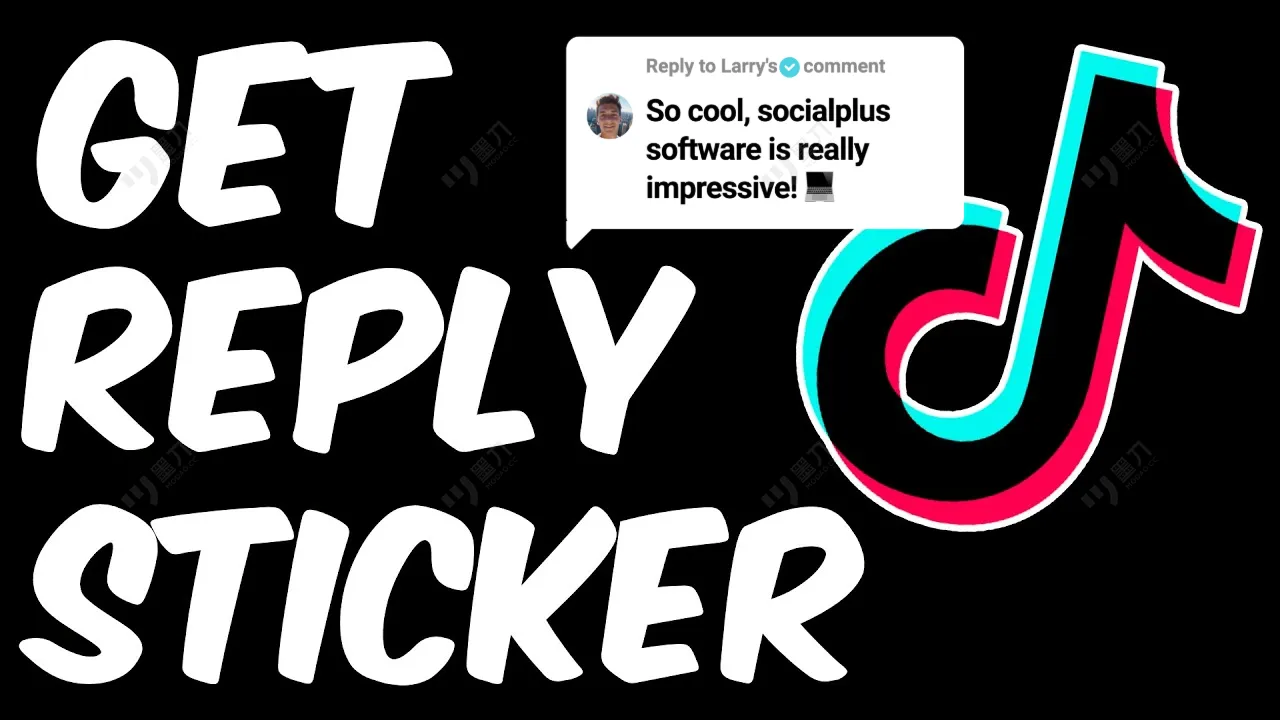
Ermöglichen Sie Ihrer Social-Media-Strategie mit kostenlosen Tools auf allen Plattformen